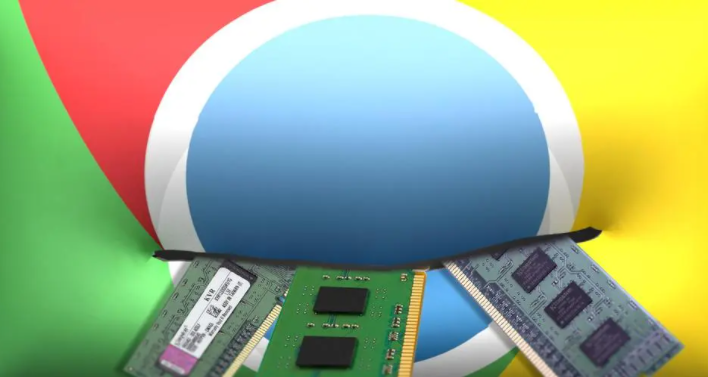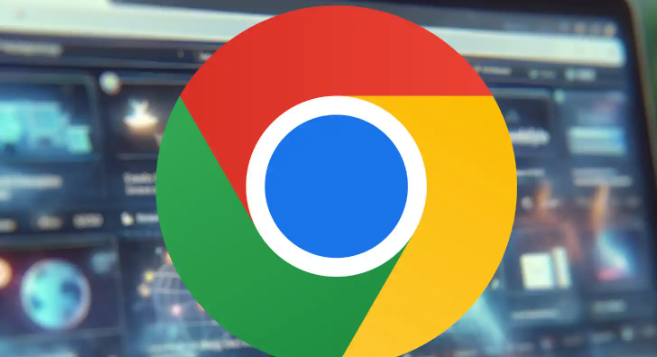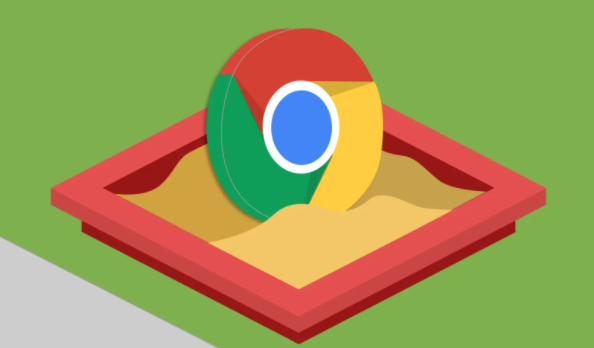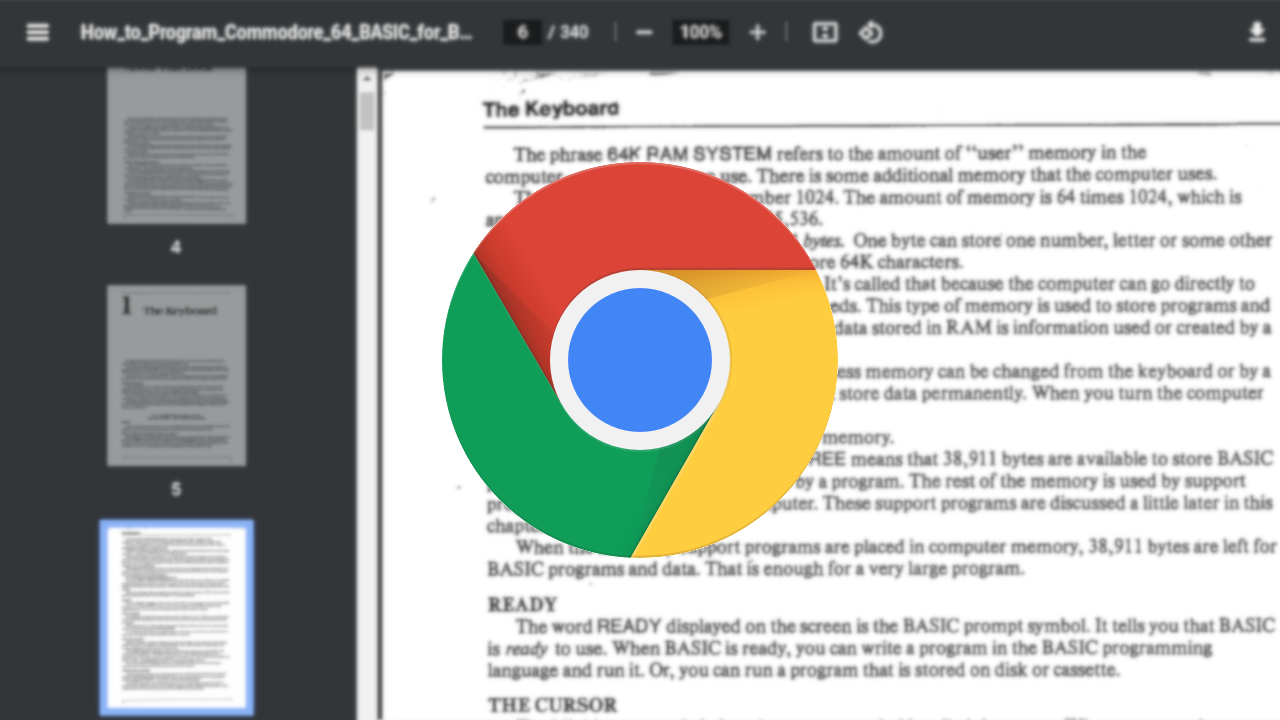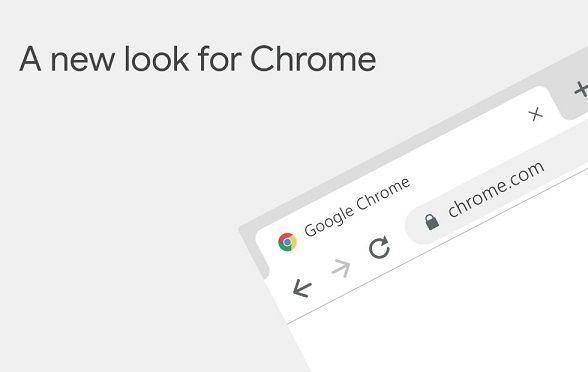详情介绍

1. 打开浏览器设置:双击桌面上的Chrome图标,启动浏览器。点击浏览器右上角的三个点(菜单按钮),在下拉菜单中选择“设置”选项,这将打开Chrome浏览器的设置页面。
2. 找到清除浏览数据选项:在设置页面中,向下滚动,找到“隐私和安全”部分,点击其中的“清除浏览数据”选项,进入清除浏览数据页面。
3. 选择要清理的内容:在“清除浏览数据”对话框中,勾选需要清理的数据类型,如“缓存图片和文件”、“Cookie及其他网站数据”、“浏览历史记录”等。若只想清理下载相关的缓存,可根据实际情况选择相关选项。
4. 选择时间范围:在“时间范围”下拉菜单中,选择要清理的时间范围。如果想清理所有缓存,可以选择“全部时间”;如果只想清理最近一段时间的缓存,可以选择“最近一小时”、“最近24小时”等选项。
5. 确认并清除数据:选择完成后,点击下方的“清除数据”按钮,浏览器将开始清理所选时间范围内的缓存和其他数据。
综上所述,通过以上步骤,您可以有效地清理Chrome浏览器的缓存和临时文件,提升浏览器性能和用户体验。记得定期检查和更新设置,确保浏览器的安全性和稳定性。